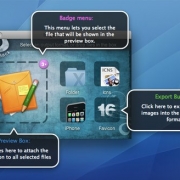Egyéni ikonok készítése USB meghajtók számára
Sokan tudják, hogyan kell egyedi ikont beállítani a merevlemezük számára, de kevesen tudnak arról, hogy ez USB meghajtóknál is lehetséges.
Az USB meghajtóinkat személyre lehet szabni oly módon, hogy amikor csatlakoztatjuk azt a számítógépbe, a Windows alapértelmezett ikonja helyett egy egyéni ikont jelenítsen meg.
![]()
1. Lépés. Először is szükségünk lesz egy .ico kiterjesztésű fájlra, melyet a meghajtónk ikonjaként használhatunk. Ilyet találhatunk a számítógépünkön, az interneten, vagy akár készíthetünk sajátot is. Ha gyorsan szeretnénk .ico fájlt találni, egyszerűen nyissuk meg a Windows intézőt és keressünk rá az ”*.ico” kifejezésre.
![]()
Hasznos tudni, hogy a Google kereső rendelkezik olyan funkcióval, mely segít .ico fájlokat találni. Ehhez a Google képkeresőjébe írjuk be a következőt:
„filetype:ico kulcsszó”
Itt a „kulcsszó” természetesen a keresett ikon típusa.
![]()
A találatokat szűrhetjük: színre, dátumra, sőt, a pontos méretet is megadhatjuk.
![]()
2. Lépés. Ha rátaláltunk egy megfelelő ikonra, melyet szeretnénk használni, létre kell hoznunk egy Autorun.inf fájlt. Ez egy olyan fájl, melyet a Windows automatikusan felismer és felhasznál a kapcsolat létrehozásakor. Hogy ezt megtegyük, nyissunk meg egy jegyzettömböt és másoljuk be a következőt:
[autorun]
label=Aseem Drive
icon=autorun.ico
Ha csak az ikon a fontos számunkra eltávolíthatjuk a második sort. (label=Aseem Drive) Ha viszont szeretnénk saját címkét is, akkor a label= után adhatjuk meg a szövegét. A harmadik sor mondja meg a Windows -nak, hogy melyik ikon fájlt használja a meghajtónk számára. Ide az ikonként használandó képünk nevét kell beillesztenünk, kiterjesztéssel együtt. Az elkészült jegyzettömböt mentsük le autorun.inf néven. Klikklejünk a Fájl menüben a Mentés másként lehetőségre, a fájltípusnál válasszuk a minden fájl lehetőséget és csak ezután írjuk be a fájl nevét.
![]()
A fájlt az USB meghajtónk gyökér könyvtárába kell mentenünk. Ide másoljuk az .ico fájlunkat is, majd egyszerűen rejtsük el őket: Jobb klikk > Tulajdonságok > Rejtett! Távolítsuk el és csatlakoztassuk újra az USB meghajtót! Ha mindent jól csináltunk meg kell jelennie a saját ikonunknak és címkénknek az intézőben.
![]()
A folyamat egyszerű és nem csak egy rendszergazda végezheti el. Mostantól bármely számítógépbe illesztjük a meghajtót, megjelenik majd a személyre szabott ikonunk és címkénk.